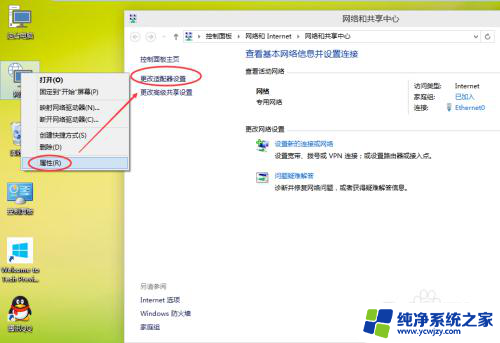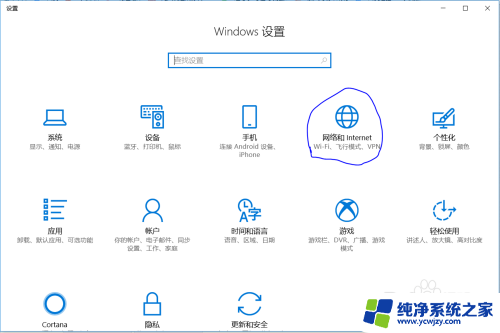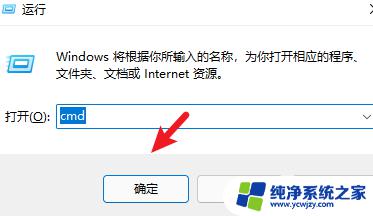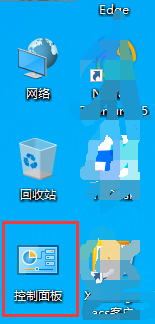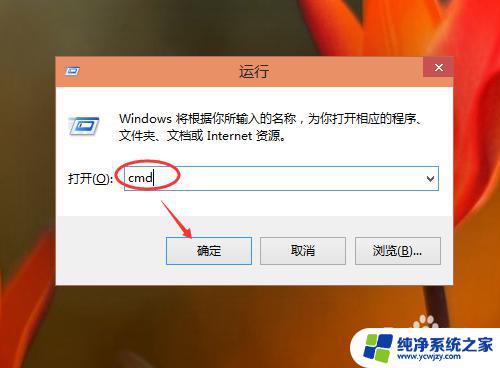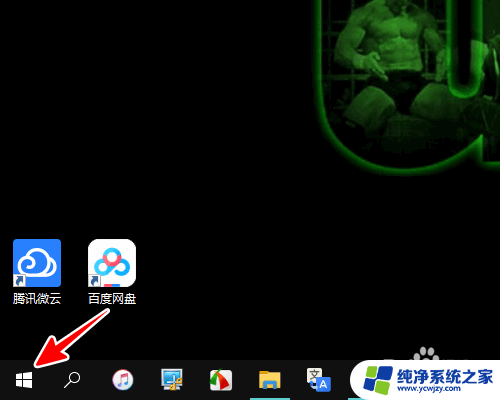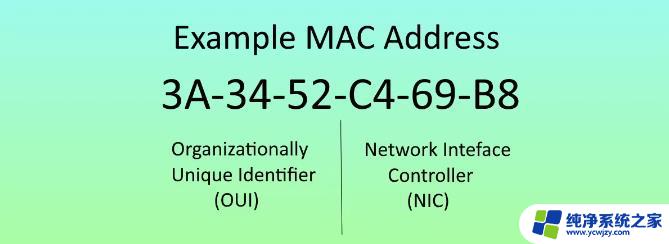win10物理地址怎么查
更新时间:2024-09-25 18:00:56作者:xiaoliu
Win10系统中查看网卡物理地址的步骤非常简单,点击桌面左下角的开始按钮,然后选择设置选项。接着在设置窗口中点击网络和Internet选项,进入网络设置页面。在左侧菜单栏中选择状态,然后在右侧找到并点击网络和共享中心。在网络和共享中心页面中,点击当前连接的网络名称,再选择详细信息。在详细信息页面中,可以找到网卡的物理地址信息。通过以上步骤,你可以轻松查看Win10系统中网卡的物理地址。
具体步骤:
1.在电脑桌面上找到“控制面板”按钮。
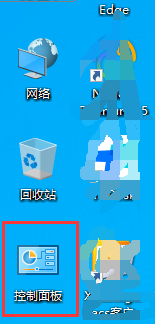
2.选择“网络和共享中心”选项
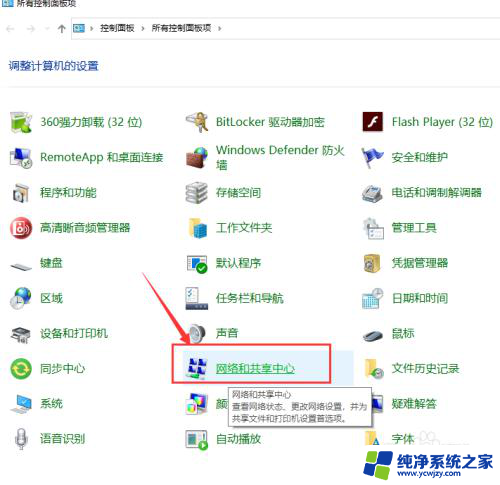
3. 点击“以太网”选项
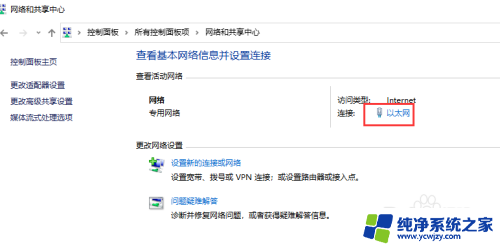
4.点击“详细信息”按钮
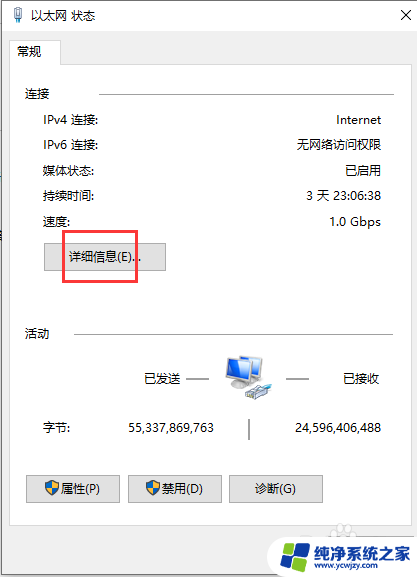
5.在详细信息对话框中,查看物理地址信息
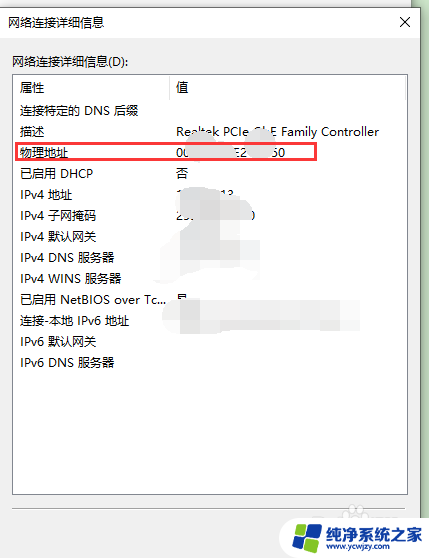
以上就是win10物理地址怎么查的全部内容,有遇到相同问题的用户可参考本文中介绍的步骤来进行修复,希望能够对大家有所帮助。